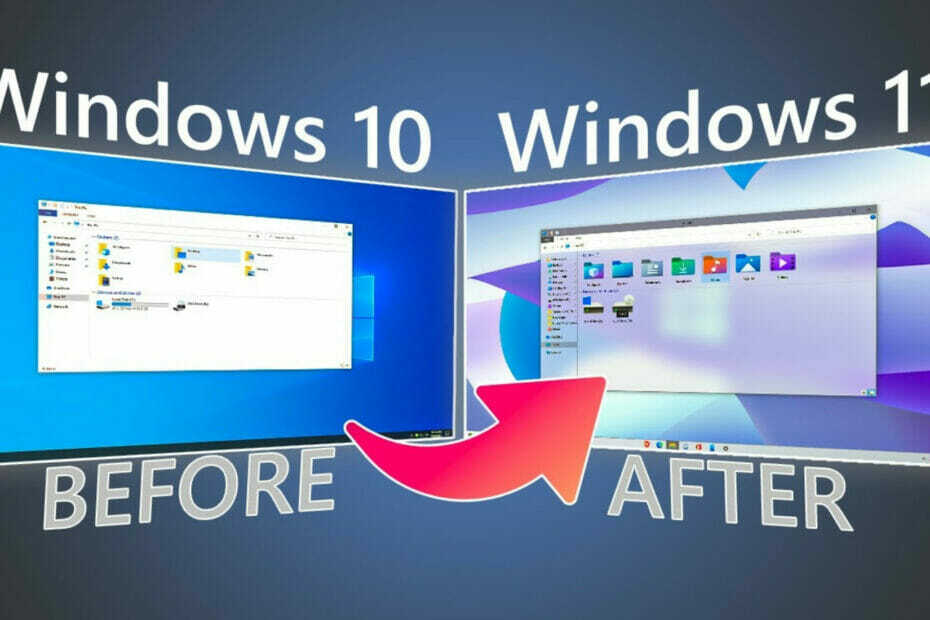- Dacă bara de volum este atașată pe ecranul Windows 10, poate duce el volum la 0 % sau la 100 %.
- Lo primero que trebuie să încerce să rezolve această problemă este reinicia pe PC și încearcă să ajusteze volumul.
- Dacă are un PC de desktop, intenționați să deconectați tastatura deoarece tasta de volum ar putea fi atașată.
- O altă soluție include reinstalarea driverului de sunet. Puteți utiliza procedura detaliată în acest sens.
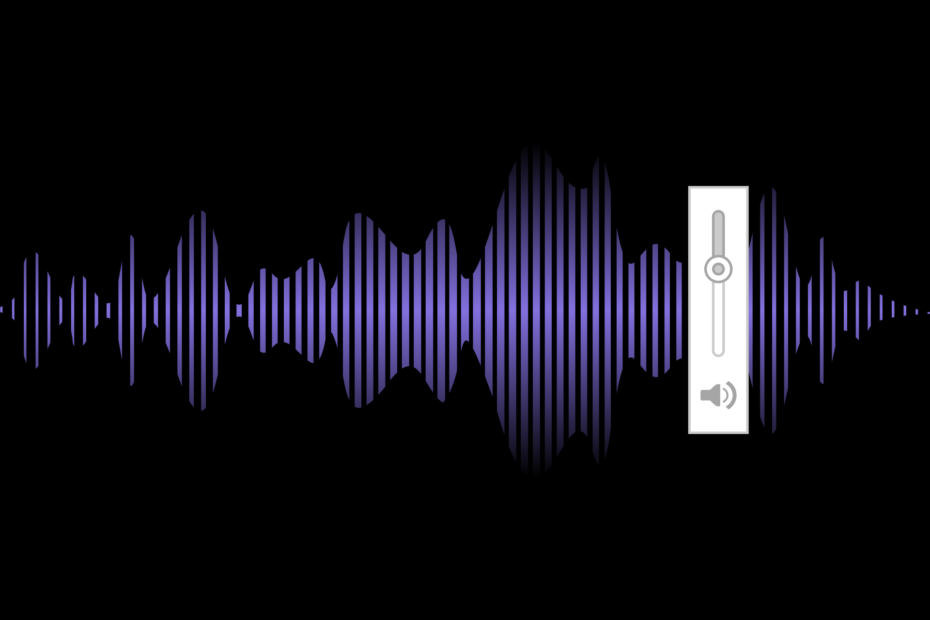
Unii utilizatori au declarat în las publicaciones del foro, care se adaugă pe ecranul din partea superioară stângă atunci când apăsați pe tastele de volum. Dacă la bara de volum de Windows 10 este atașată pe ecran, poate avea la 0% sau la 100% de audio maxim.
Por lo tanto, utilizatorii vor rămâne fără audio sau fără volum maxim. Sunt câteva rezoluții posibile și fereastra emergentă de volum a Windows 10 nu dispare.
Dacă controlul volumului este atasat pe ecranul Windows 11?
A veces, ar putea fi o simplă eroare în sistemul de operare și singura necesitate să reinicieze computerul.
Ar putea fi o problemă cu hardware-ul conectat, ca mouse-ul sau tastatura, pentru alți utilizatori. Si este el caz, va trebui să se deconecteze și să se rezolve problema.
Sin embargo, este o problemă cu controladorul de audio în majoritatea cazurilor. Puteți fi desactualizat sau dat, și va trebui să reinstalați sau să actualizați controlorul.
Acestea sunt unele dintre dispozitivele în care pot găsi probleme:
- Controlați volumul atașat pe ecranul Android
- Barra de volum atașată pe ecranul iPhone
- Barra de volum atascada pe ecranul televizorului
- Barra de volum atașată pe ecran Samsung
- Barra de volum de HP atașată pe ecran
Mulți utilizatori cu această problemă vor rămâne atașați la eliminarea barei de volum a ecranului în Windows 10, dar le arătăm câteva dintre cele mai bune soluții.
Cum se despega la bara de volum în Windows 11?
1. Reinicie Windows și ajustarea volumului
- Faceți clic pe meniu Acasă, face clic în ícono de encendido și apoi select Reiniciar.
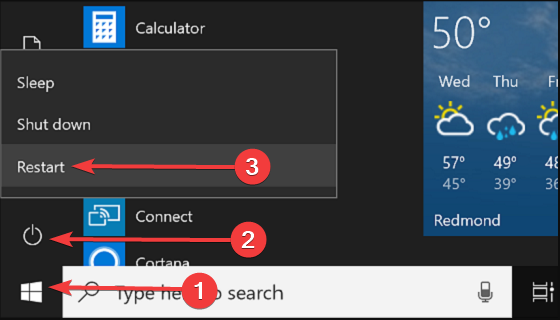
- Când computerul va întinde, faceți clic pe butonul drept pe icon de los altavoces în la bandeja del sistema și selectează Sonidos.
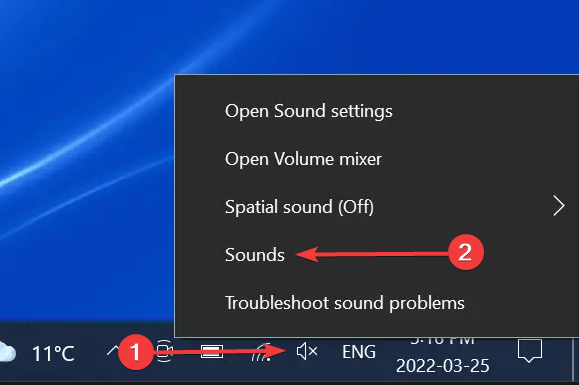
- Selectați pestaña Reproducere, faceți clic pe butonul drept în dispozitivul de audio activ și selectați Proprietăți.

- Selectați pestaña Niveles, apoi arrastre la bara de volum hacia la dreapta pentru a ridica nivelul de audio (la barra de audio volverá a desplegarse si nu reinicia Windows primero).
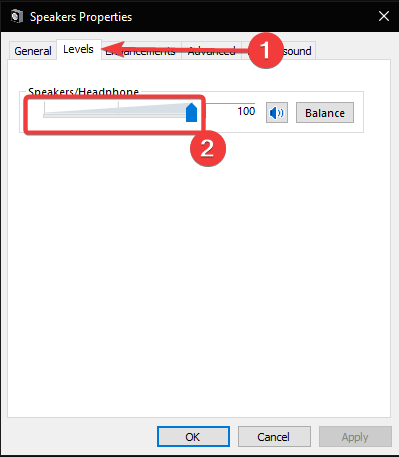
O formă de arreglare a controlului volumului Windows 10 atașat pe ecranul în echipă superior left es reiniciar Windows și apoi trece el audio prin intermediul ferestrei de proprietăți ale dispozitivului de sunet.
Bara de volum dispare din partea superioară stângă a biroului după reinicia Windows.
Apoi, utilizatorii pot restaura audio din pestaña Nivele în fereastra proprietăților dispozitivului audio. Siga las pautas anteriores para hacerlo.
2. Desenchufa el keyboard
La barra de volum atascada poate trebuirse a que la tecla de volum del teclado se ha atascado.
Unii utilizatori (de desktop) han confirmado că han solucionado el problema deconectando sus teclados și apoi volviéndolos a conecta aproximativ un minut după.
Por supuesto, această rezoluție nu va fi adecvată pentru laptop; pero funcționează pentru birouri.
3. Vizualizați și instalați driverele de sunet
- Faceți clic pe butonul Acasă, escriba administrator de dispozitive și selectează rezultatele.
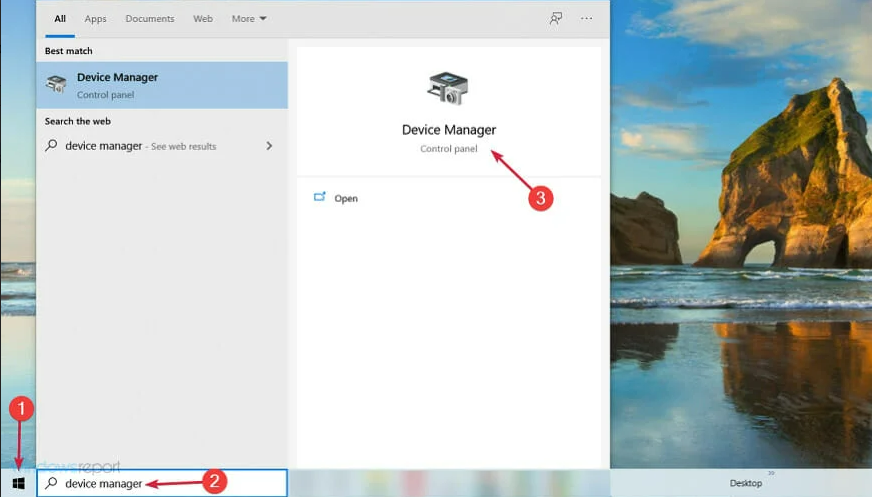
- Vaya la secțiune Controladores de sonido, video y juegos, face clic pe butonul drept în dispozitivul de audio și selectează Desinstalare dispozitiv.
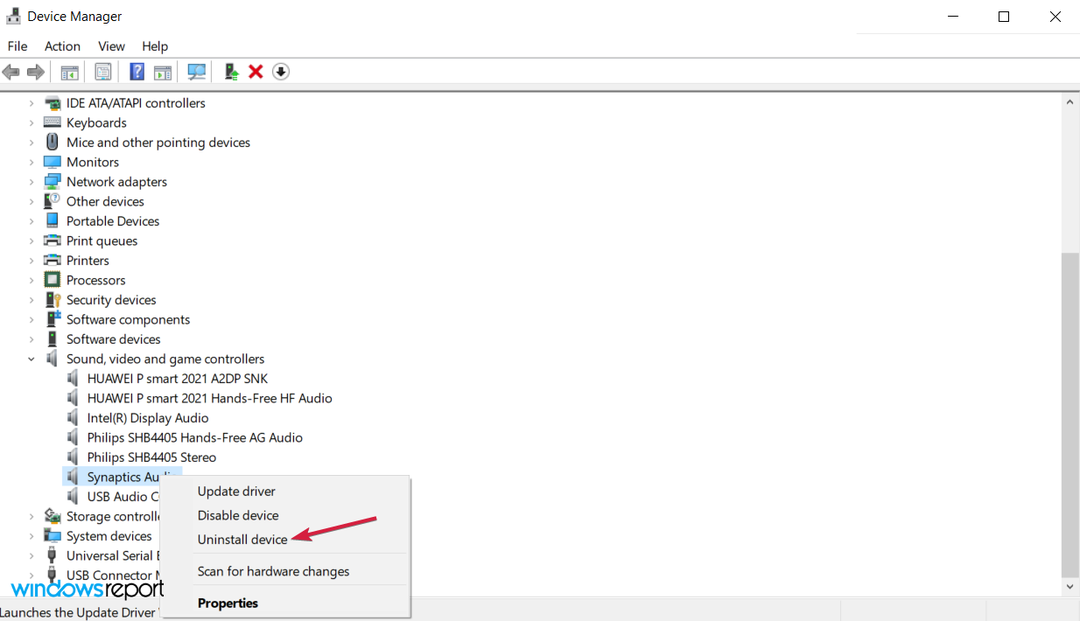
- Si este disponibil, marque Eliminați software-ul controladorului pentru acest dispozitiv. Acum faceți clic pe butonul Dezinstalați pentru a elimina el controlador.
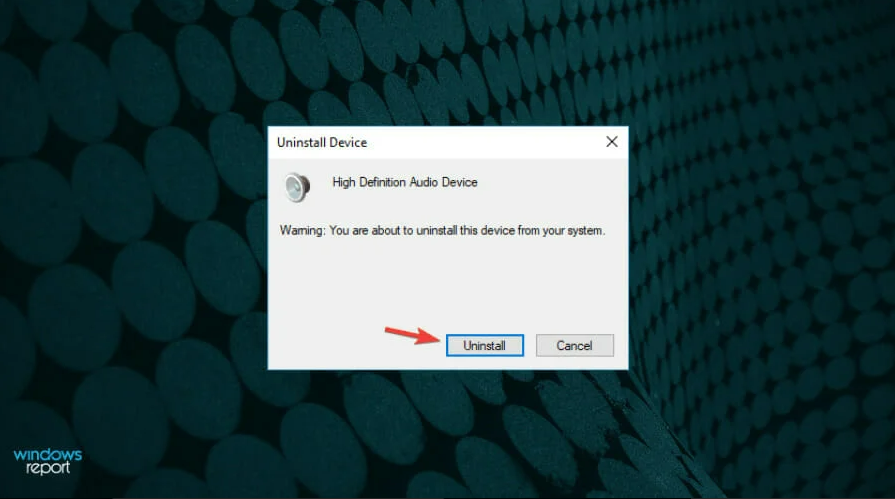
- Apoi reinicia Windows.
La bara de volum atascada poate fi nevoie de un controler audio. Alți utilizatori au rezolvat problema dezinstalând driverele de sunet.
O situație similară este când driverele nu sunt actualizate. Pentru a actualiza, vă recomandăm să folosiți o unealtă specială apelată DriverFix. Toate driverele obsolete vor fi detectate și actualizate la ultima versiune.

DriverFix
Actualice de forma sigură sus driveres de audio și evitați alte probleme ca acesta.
4. Abra el solucionador de probleme de reproducție audio
- Presiunea tastaturii Windows + R, apoi ingrese Panoul de control y presione introduce.
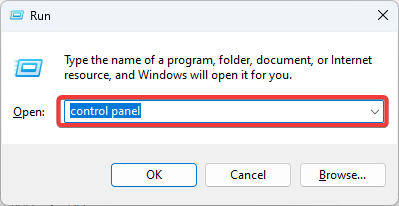
- Apoi faceți clic pe Soluție de probleme.

- Haga clic en Vezi tot a la izquierda de la ventana.
- Apoi faceți clic pe Reproduce audio.

- Haga clic en Avanzado pentru a selecta opțiunea Aplicați reparații automat.
- Pulsați butonul Siguiente.
- ExitLag No Funciona: 3 Métodos Para Volver a Conectarte
- 7 Soluții pentru eroarea 0x80070005 din Microsoft Store
- Soluție: Mi Carpeta de Descargas No Responde [Windows 10]
- Cum să faci și Windows 11 Nu Recunoaște Controlul PS4
- Qué Hacer si el Teclado Sigue Escribiendo Automáticamente
- 6 Tips Para Cuando Opera GX No se Abre [o se Abre y se Cierra]
- 6 forme de corectare a instrucțiunii în memoria de referință 0x00007ff
- 5 Tips Para Arreglar la Falta de Señal HDMI en tu Dispositivo
- Cum să descărcați și să instalați Safari în Windows 11 ușor
- 3 Soluții pentru erori de referință pentru Puntero în Windows 11
- Cel mai bun navigator pentru Xbox [Xbox One, Series X]
- Soluție: Nu Puedo Iniciar Sesión în Xbox [Windows 10]
Cum pot arregla bara de volum și este atașată pe ecran în Windows 10?
Trebuie să aibă în cuenta că ambele sisteme operative sunt foarte asemănătoare; în majoritatea cazurilor, soluțiile care funcționează într-unul funcționează în alt.
Este cazul de volum atasat în Windows 10. Toate soluțiile pe care le recomandăm anterior pot fi aplicate pe Windows 11.
Así adelante que, elige lo que te parezca más apropiado.
O bară de volum atașată în Windows nu este o problemă de hardware a tastaturii. Dacă las rezoluții anterioare nu soluționează problema, utilizatorii trebuie să considere că vor deveni computerele portatile de birou, care se află în perioadele de garanție, a sus producători pentru că las rearen.
Alternativ, utilizatorii de computere de birou pot obține noi tastaturi de reemplazo și nu pot obține reparații în garanție.
Sperăm că nuestra ghidă le-a ajutat să rezolve problema barei de volum. Si tiene alguna otra sugerencia, comente en la secțiunea a continua.